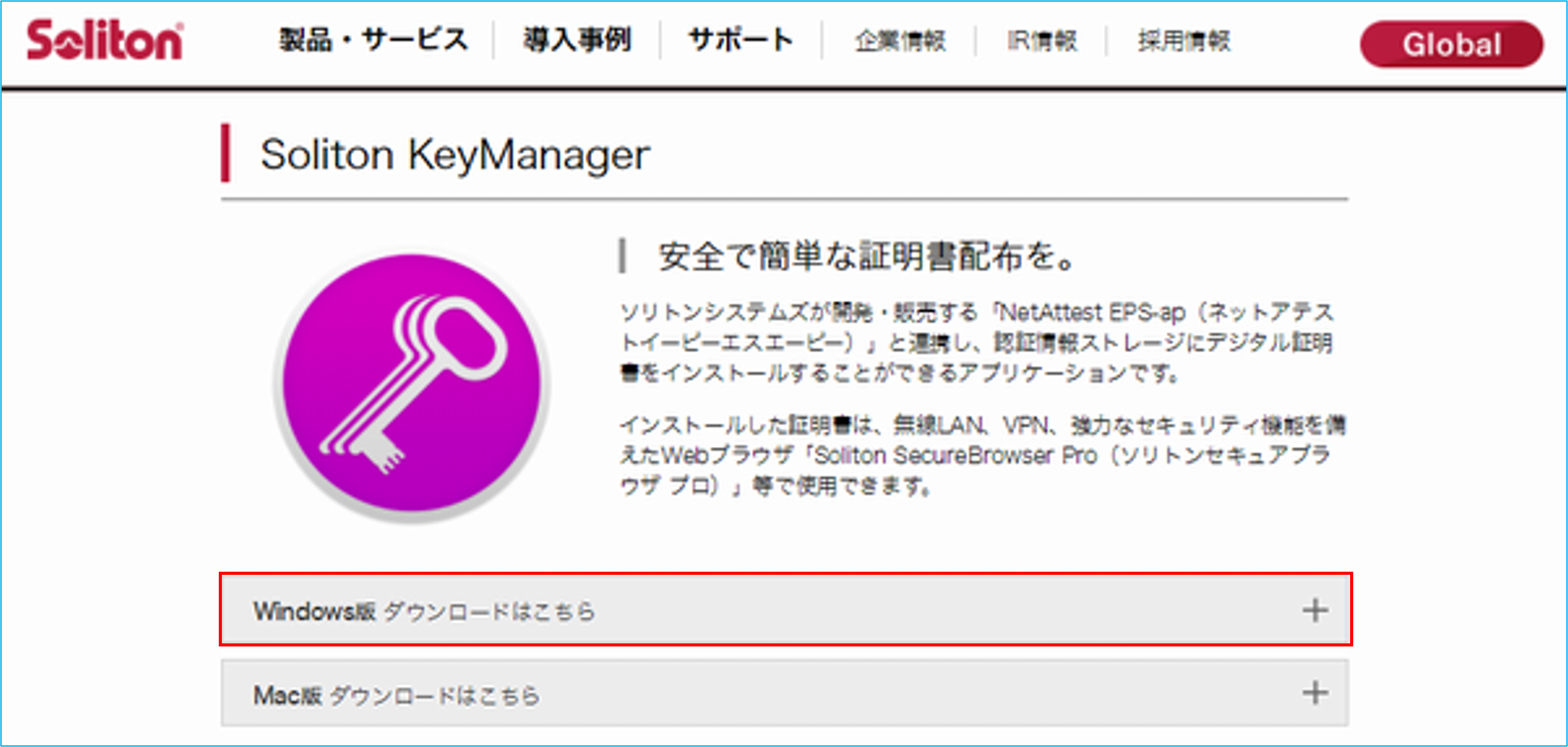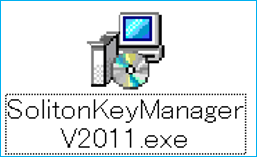インストール
Windows端末にKeyManagerをインストールする手順を説明します。
Windows版のインストールには、以下の方法があります。
インストールウィザードでインストールする
-
-
KeyManagerをダウンロードする
-
Windows版は「https://www.soliton.co.jp/download/ssx_download.html#skm」からダウンロードしてください。
-
-
-
ダウンロードしたファイルを任意の場所で解凍する
-
-
-
-
解凍したファイルにあるインストーラーをダブルクリックし、インストールを実行する
-
-
-
証明書をインストールする
-
参照
証明書のインストール手順については、以下をご参照ください。
Windows
-
コマンドラインオプションでインストールする
KeyManagerのインストールは、コマンドラインからの実行も可能です。
使用できるコマンドラインオプションは、以下のとおりです。
|
サイレントインストール |
コマンドオプションを指定することで、Windows 版KeyManagerをサイレントインストールできます。 例)>C:\work\SolitonKeyManagerV220.exe -s
サイレントインストールではデフォルトで、「デスクトップにショートカットを作成する」オプションが有効になります。「デスクトップにショートカットを作成する」オプションを無効にする場合は、以下のように記述します。 例)>C:\work\SolitonKeyManagerV220.exe -s installdesktopshortcut=0
|
|---|---|
|
キッティングインストール |
キッティングインストールは、OSのディスクイメージを使用した端末展開を実施する際に利用する機能です。コマンドオプションを指定することでWindows版KeyManagerをキッティング用にインストールできます。 例)>C:\work\SolitonKeyManagerV220.exe kitting=1 |
注意
-
サイレントインストールを実行した場合、本製品の使用許諾契約に同意したことになります。サイレントインストールでは、使用許諾契約書が表示されず、使用許諾契約に同意するための確認画面も表示されません。
-
キッティングインストールはWindows 版KeyManager V2.0.4 以降から利用できます。
-
キッティングインストールを行った場合、APID の生成を行わずにインストールを完了することができます。
キッティングインストール後、アプリの起動、PC 再起動など、その他の作業は行わずに速やかにPC を終了し、マスターとなるOS のディスクイメージを作成してください。
KeyManager が正しくキッティング、イメージ展開されているか確認するには、展開した2 台以上のクライアントコンピューターでKeyManager を起動し、APID を比較してください。クライアントコンピューター毎に異なるAPIDが割り当てられていれば正常なイメージ展開が行われています。
-
キッティングインストールを行った場合、すでに生成済みのAPID は削除されます。APID が読み込めずにKeyManager が起動しない問題などが発生した場合は、アンインストール後キッティングインストールを実施してください。